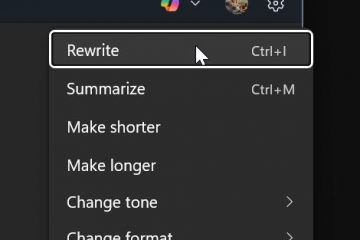Comment changer l’adresse e-mail principale d’un compte LinkedIn
Votre adresse e-mail est la clé de la plateforme de réseautage professionnel LinkedIn. Non seulement vous l’utilisez pour vous connecter, mais il est également visible par tous ceux qui visitent votre profil. Il est important de proposer une adresse e-mail professionnelle et de bonne réputation à utiliser avec LinkedIn. Si vous avez besoin de changer votre adresse e-mail principale, le processus est heureusement simple.
Que vous ayez une nouvelle adresse e-mail à utiliser pour votre profil ou que vous ayez décidé de changer d’adresse e-mail avec une autre que vous utilisez régulièrement, changer votre e-mail principal ne prend que quelques étapes. Cet article vous guidera à travers les étapes pour changer votre adresse e-mail principale sur LinkedIn.
Comment changer votre adresse e-mail principale
Votre adresse e-mail principale est l’endroit où vous recevez toutes les notifications LinkedIn. Il est important que votre adresse e-mail principale soit celle que vous consultez le plus fréquemment.

Sur un bureau :
Cliquez sur l’icône”Moi”-la photo de vous-sur le en haut de votre page d’accueil.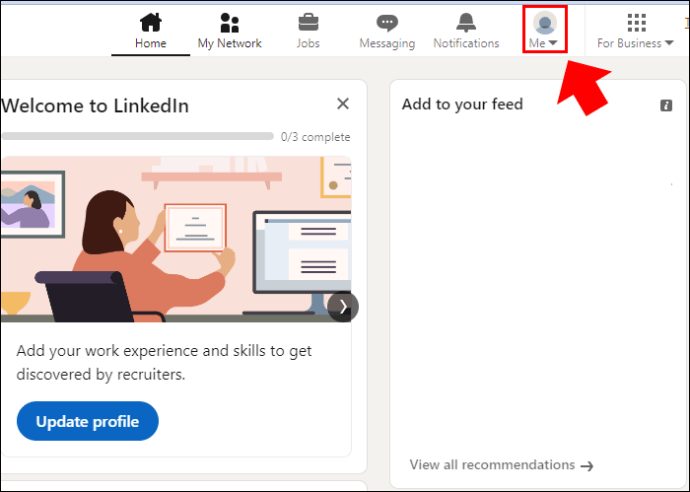 Sélectionnez”Paramètres et confidentialité”.
Sélectionnez”Paramètres et confidentialité”.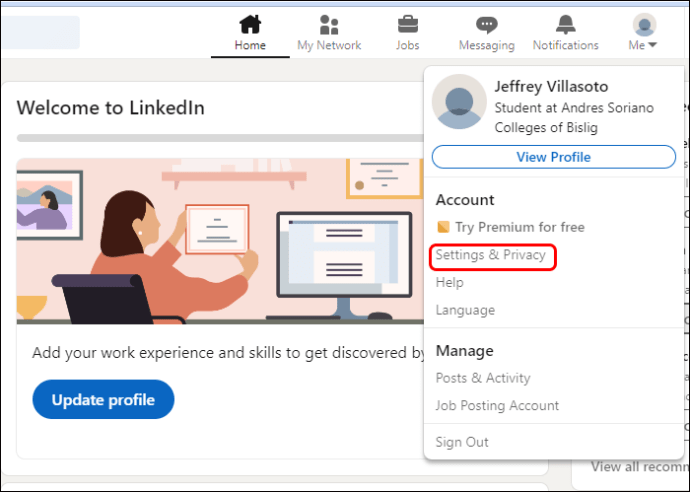 Choisissez”Connexion et sécurité”dans le menu de gauche.
Choisissez”Connexion et sécurité”dans le menu de gauche.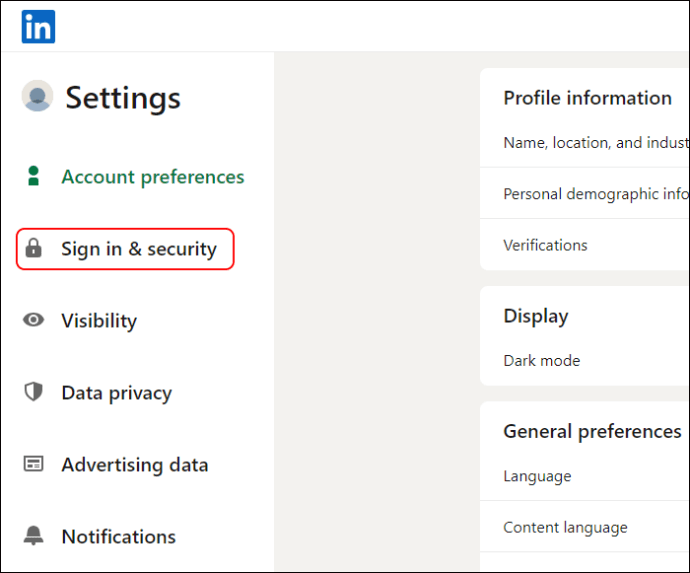 Sous le menu”Accès au compte”, cliquez sur”Adresses e-mail.”
Sous le menu”Accès au compte”, cliquez sur”Adresses e-mail.”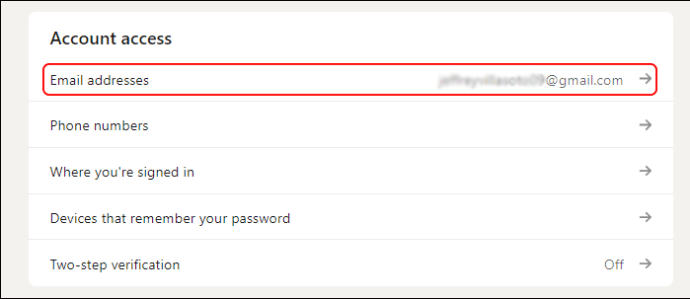 Cliquez sur « Rendre principale » à côté de l’adresse e-mail que vous souhaitez remplacer par votre adresse principale.
Cliquez sur « Rendre principale » à côté de l’adresse e-mail que vous souhaitez remplacer par votre adresse principale. 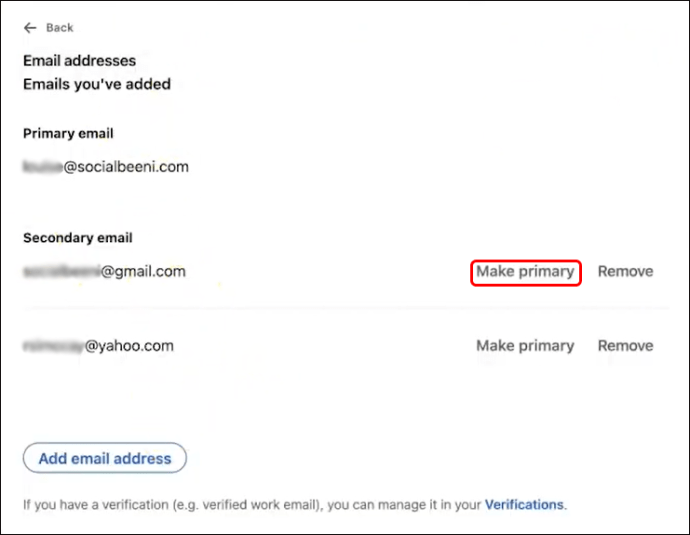
Si vous n’avez ajouté qu’une seule adresse e-mail, vous devrez d’abord ajouter une autre adresse, puis la désigner comme adresse principale. Les instructions pour ajouter une adresse e-mail se trouvent dans la section ci-dessous.
Sur un appareil mobile :
Appuyez sur votre photo de profil. Sélectionnez”Paramètres”.
Sélectionnez”Paramètres”.
Choisissez”Connexion et sécurité.” Sous le menu”Accès au compte”, appuyez sur”Adresses e-mail”.
Sous le menu”Accès au compte”, appuyez sur”Adresses e-mail”. Configurez votre e-mail.
Configurez votre e-mail.
Si vous n’avez pas encore ajouté cette adresse e-mail, vous devrez d’abord suivre les étapes pour ajouter l’adresse e-mail. Consultez ces instructions dans la section suivante.
Comment ajouter une adresse e-mail à LinkedIn
Avant de pouvoir définir une adresse e-mail principale, vous devez d’abord l’ajouter à votre compte.
Sur un ordinateur :
Cliquez sur l’icône”Moi”sur votre page d’accueil.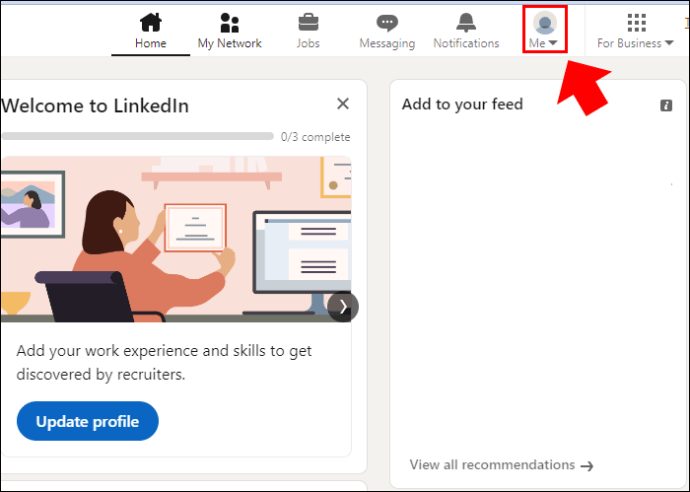 Choisissez « Paramètres et confidentialité ».
Choisissez « Paramètres et confidentialité ».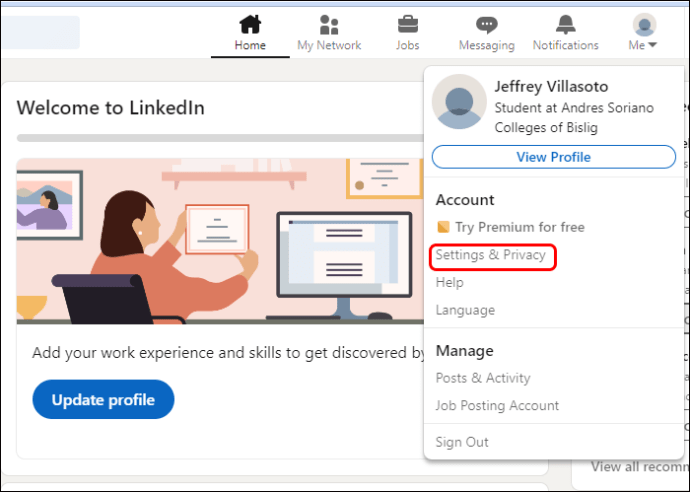 Dans le menu de la barre de gauche, cliquez sur”Connexion et sécurité”.
Dans le menu de la barre de gauche, cliquez sur”Connexion et sécurité”.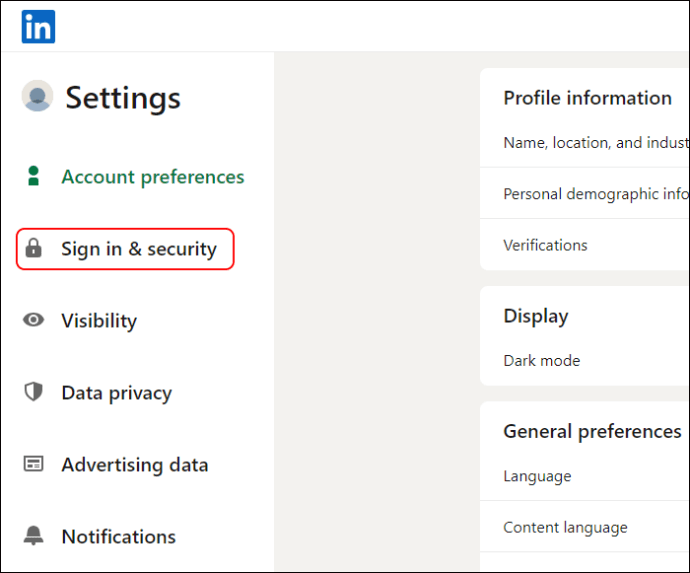 Cliquez sur”Adresses e-mail”dans le menu”Accès au compte”.
Cliquez sur”Adresses e-mail”dans le menu”Accès au compte”.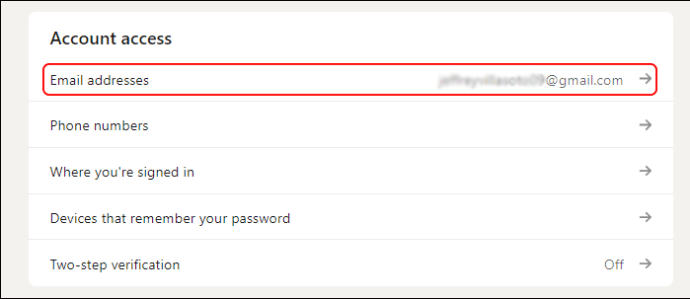 Sélectionner”Ajouter une adresse e-mail.”
Sélectionner”Ajouter une adresse e-mail.” Entrez votre nouvelle adresse e-mail et vérifiez votre mot de passe LinkedIn.
Entrez votre nouvelle adresse e-mail et vérifiez votre mot de passe LinkedIn.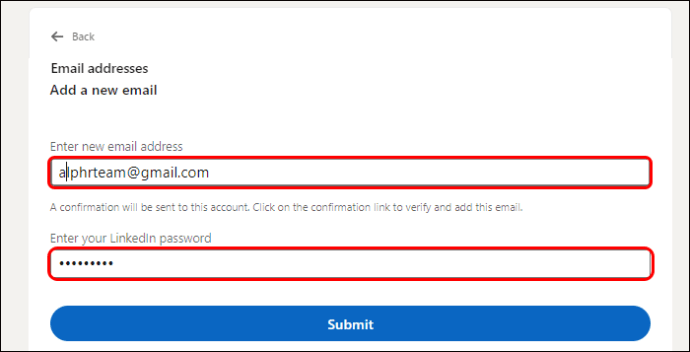 Cliquez sur”Soumettre”.
Cliquez sur”Soumettre”.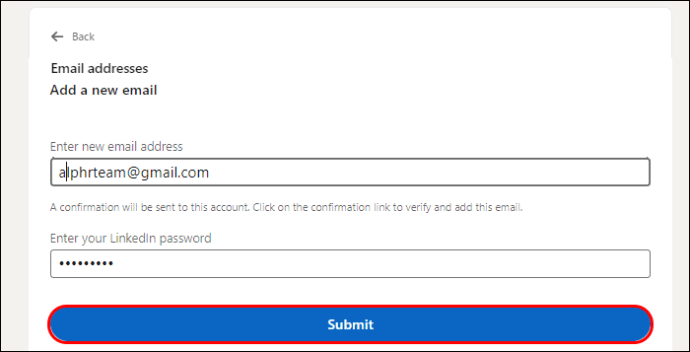
Avant de pouvoir définir l’adresse e-mail principale, vous devez vous connecter à votre adresse e-mail et la vérifier. Après avoir validé votre e-mail, vous aurez la possibilité dans vos paramètres de faire de cette adresse votre adresse e-mail LinkedIn principale.
Sur un appareil mobile :
Appuyez sur votre photo de profil.
Choisissez”Connexion et sécurité.”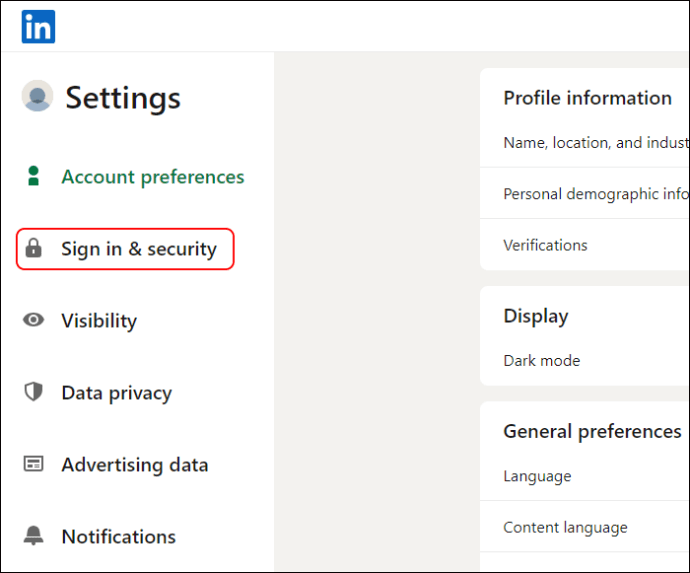 Dans le menu”Accès au compte”, appuyez sur”Adresses e-mail”.
Dans le menu”Accès au compte”, appuyez sur”Adresses e-mail”.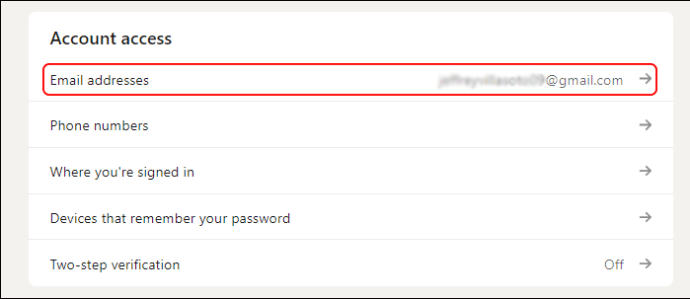 Appuyez sur”Ajouter adresse e-mail.”
Appuyez sur”Ajouter adresse e-mail.” Entrez votre nouvelle adresse e-mail et confirmez l’action avec votre mot de passe LinkedIn.
Entrez votre nouvelle adresse e-mail et confirmez l’action avec votre mot de passe LinkedIn.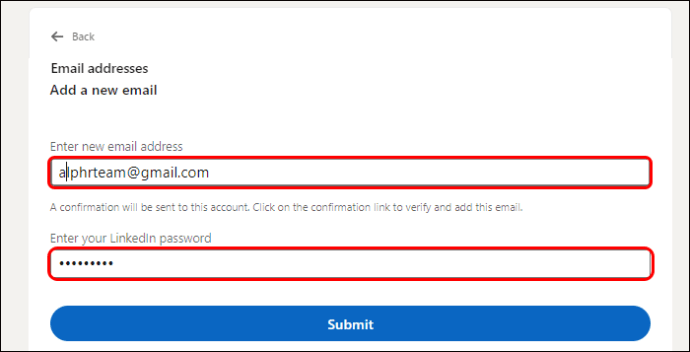 Appuyez sur”Soumettre”.
Appuyez sur”Soumettre”.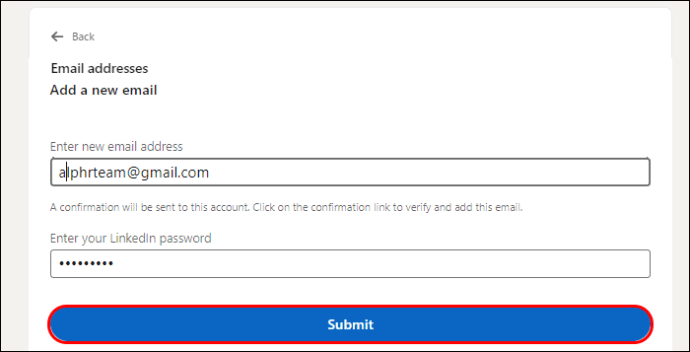 Connectez-vous à votre adresse e-mail pour la valider en tant qu’adresse e-mail authentique.
Connectez-vous à votre adresse e-mail pour la valider en tant qu’adresse e-mail authentique.
Cette adresse apparaîtra désormais comme une option pour une adresse e-mail principale dans votre e-mail LinkedIn liste.
Avantages de l’ajout d’adresses e-mail principales et secondaires à LinkedIn
Il existe plusieurs raisons pour lesquelles il est recommandé d’avoir des adresses e-mail principales et secondaires connectées à votre LinkedIn.
Il offre un e-mail de secours pour vous empêcher d’être bloqué sur votre compte LinkedIn si vous perdez l’accès à votre compte principal. Il offre plusieurs façons de vous contacter dans des situations urgentes, telles que des risques de sécurité. personnalisez vos services. Cela empêchera la création accidentelle de profils LinkedIn supplémentaires d’accepter des notifications provenant d’une adresse e-mail non associée à votre compte LinkedIn.
Avoir au moins deux adresses e-mail associées à votre compte peut être extrêmement utile et vous éviter des maux de tête. Vous pouvez même en ajouter plus de deux si vous le souhaitez.
Comment supprimer un compte de messagerie de LinkedIn
Il est parfois temps de nettoyer les anciennes adresses e-mail que vous n’utilisez plus ou y avoir accès. Supprimer des e-mails de votre compte est aussi simple que de les ajouter. Notez que LinkedIn ne fonctionnera pas sans adresse e-mail principale. Ainsi, vous ne pouvez pas supprimer votre adresse e-mail principale tant que vous n’avez pas défini une autre adresse e-mail comme adresse principale.
Sur un ordinateur :
Cliquez sur l’icône”Moi”.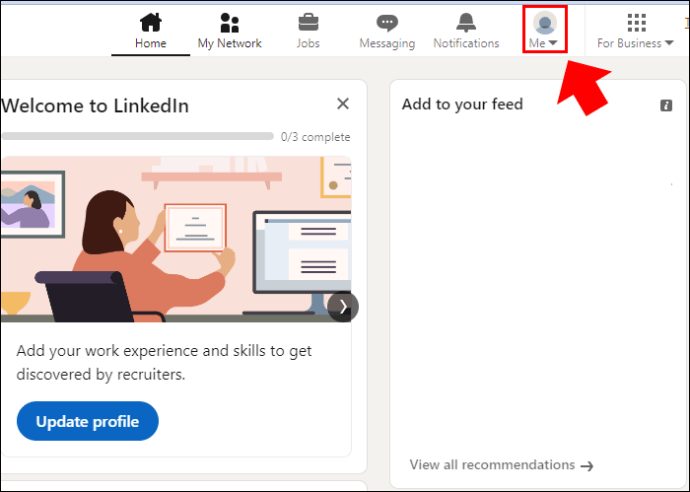 Choisissez l’option”Paramètres et confidentialité”dans le menu déroulant.
Choisissez l’option”Paramètres et confidentialité”dans le menu déroulant.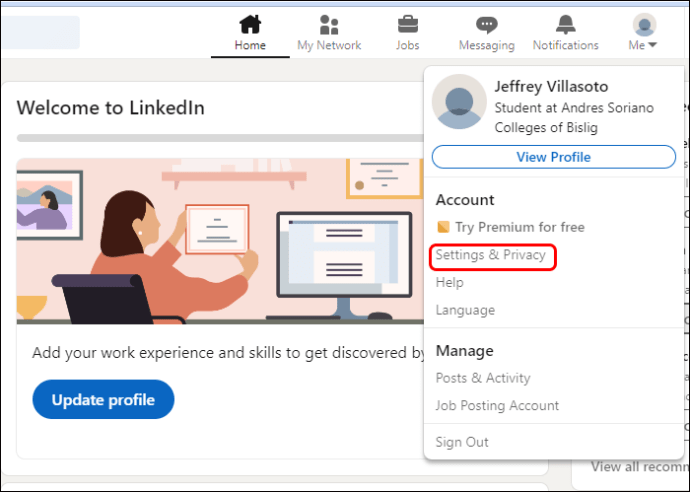 Sélectionnez”Connexion et sécurité”dans les menus de gauche.
Sélectionnez”Connexion et sécurité”dans les menus de gauche.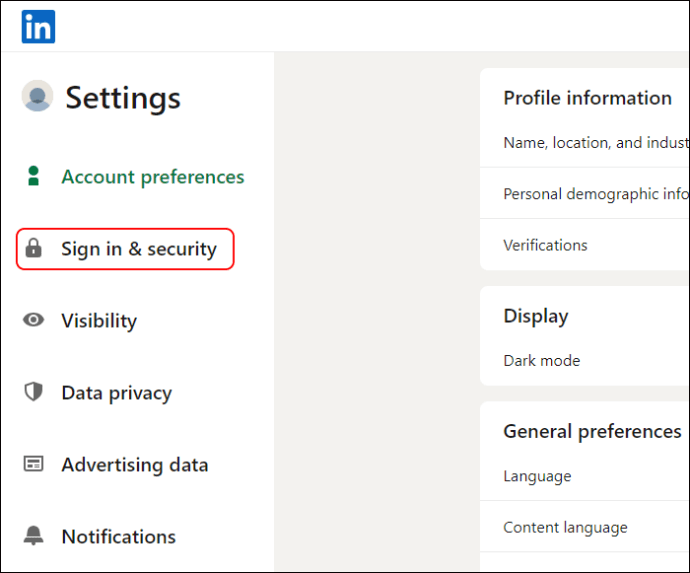 Cliquez sur la flèche de modification à côté des adresses e-mail.
Cliquez sur la flèche de modification à côté des adresses e-mail.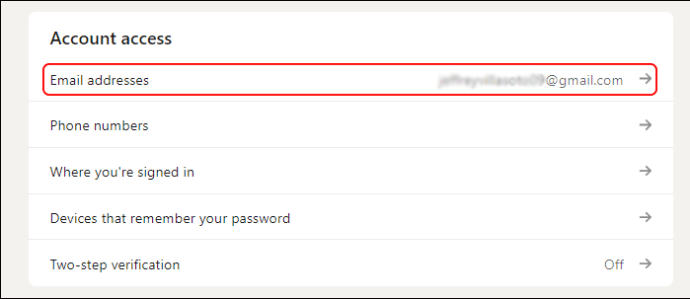 À côté de l’adresse e-mail que vous souhaitez supprimer, cliquez sur”Supprimer”.
À côté de l’adresse e-mail que vous souhaitez supprimer, cliquez sur”Supprimer”.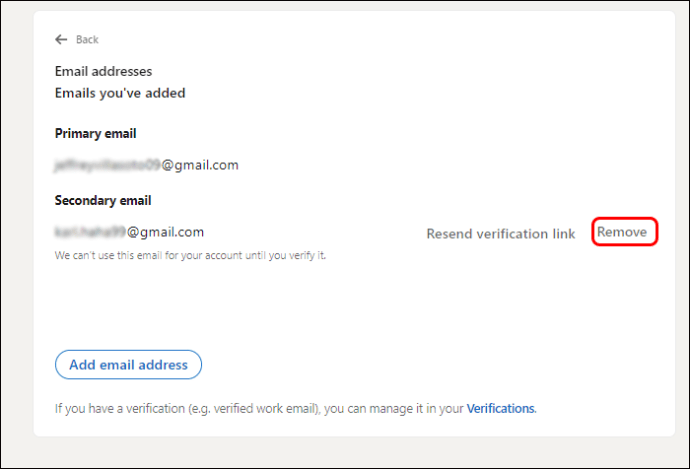
Sur l’application mobile :
Appuyez sur votre photo de profil pour afficher la page d’accueil. Choisissez l’icône d’engrenage”Paramètres”en haut à droite de l’écran.
Choisissez l’icône d’engrenage”Paramètres”en haut à droite de l’écran.
Appuyez sur”Connexion et sécurité.” Sélectionnez”Adresses e-mail”.
Sélectionnez”Adresses e-mail”. À côté de l’adresse que vous souhaitez supprimer, appuyez sur”Supprimer”à supprimer.
À côté de l’adresse que vous souhaitez supprimer, appuyez sur”Supprimer”à supprimer.
N’oubliez pas que si vous ne voyez pas l’option de suppression d’une adresse, elle est probablement définie comme adresse principale. Vous devrez ajouter et remplacer la désignation principale par une autre adresse avant de pouvoir supprimer celle-ci.
Conseils et astuces pour les e-mails LinkedIn
Il y a quelques éléments à garder à l’esprit pour vous aider facilitez votre utilisation des adresses e-mail LinkedIn.
Si quelqu’un envoie une invitation LinkedIn à une adresse e-mail que vous n’avez pas associée à votre profil, et que vous l’acceptez, cela créera automatiquement un autre profil LinkedIn pour vous. Veillez à répertorier toutes vos adresses e-mail sur votre profil LinkedIn pour éviter cela. Si vous perdez l’accès à votre adresse e-mail principale, essayez de vous connecter à LinkedIn avec une adresse e-mail secondaire associée à votre compte.
FAQ
Pourquoi LinkedIn n’accepte-t-il pas l’adresse e-mail que j’essaie de saisir ?
Parce que votre adresse e-mail principale est d’une telle importance, LinkedIn n’acceptera pas une adresse à moins qu’il considère qu’il s’agit d’une adresse vérifiée et authentique. Vous devrez également le confirmer en accédant au compte de messagerie pour vérifier qu’il est réel.
Dois-je utiliser mon adresse e-mail principale pour me connecter à LinkedIn ?
Vous pouvez utiliser soit votre adresse principale ou une adresse e-mail supplémentaire que vous avez ajoutée à votre compte. De nombreux utilisateurs ont à la fois une adresse e-mail professionnelle et une adresse e-mail personnelle liées à leurs comptes.
Quelle adresse e-mail dois-je utiliser comme adresse e-mail principale ?
Les experts de LinkedIn suggèrent d’utiliser votre adresse e-mail professionnelle si vous utilisez LinkedIn pour développer votre réseau d’affaires ou pour promouvoir votre travail. Si vous souhaitez utiliser LinkedIn à des fins de recherche, mais que vous ne souhaitez pas partager vos informations professionnelles, il peut être préférable d’utiliser une adresse e-mail personnelle.
Que se passe-t-il si je perds l’accès à mon compte de messagerie principal ?
Si vous perdez l’accès à votre compte de messagerie LinkedIn principal, essayez de vous connecter avec un autre compte associé à votre profil. Toutes les adresses e-mail devraient fonctionner. Si ce n’est pas le cas, suivez le lien”Réinitialiser le mot de passe”et indiquez que vous n’avez pas accès à votre e-mail. LinkedIn essaiera de vérifier votre identité d’une autre manière.
Adresse e-mail principale de LinkedIn
LinkedIn permet de changer très facilement votre adresse e-mail principale. Chaque fois que vous changez d’emploi et que vous avez une nouvelle adresse e-mail, la modification de ce contact dans votre profil ne prend que quelques minutes. Vous pouvez également alterner entre e-mail professionnel et personnel comme adresse principale. point de contact en fonction de vos besoins. L’ajout d’adresses e-mail supplémentaires à votre compte rend ce processus encore plus rapide.
Avez-vous eu besoin de changer votre compte de messagerie principal sur LinkedIn ? Laissez-nous un commentaire ci-dessous et parlez-nous de votre expérience.
Clause de non-responsabilité : certaines pages de ce site peuvent inclure un lien d’affiliation. Cela n’affecte en rien notre rédaction.